파워포인트를 이용해서 배포용 인쇄물 자료를 만들 경우 페이지 번호를 표시해야 할 경우가 있습니다. 이런 경우 꼭 필요한 페이지 번호(쪽번호)를 넣는 방법을 알아보겠습니다.
슬라이드 파일에서 "삽입" 메뉴를 선택하면 상단에 "슬라이드 번호" 메뉴가 보입니다. 이 슬라이드 번호를 클릭합니다.

메뉴를 클릭하면 보이는 "머리글/바닥글" 창에서 "슬라이드 번호" 체크박스를 체크합니다. 우측의 미리 보기에서 검게 보이는 부분이 페이지 번호가 표시되는 부분입니다. 보통 표지에는 페이지 번호를 표시하지 않는데요. 창 아래쪽에 "제목 슬라이드에는 표시 안 함"을 체크하면 첫 번째 화면에는 페이지 번호가 표시되지 않습니다.

"슬라이드 번호"를 체크하고 "모두 적용" 버튼을 클릭하면 모든 슬라이드에 페이지 번호가 아래 화면처럼 표시됩니다.

위 화면에 표시된 페이지 번호 위치와 모양은 파워포인트 기본 레이아웃에 설정된 값으로 표시되는데요. 페이지 디자인에 따라서 이 위치나 폰트 모양을 변경해야 할 경우도 있을 수 있습니다. 이런 경우 파워포인트의 "슬라이드 마스터" 화면으로 들어가서 수정하게 됩니다.
슬라이더 마스터 기능으로 들어가서 보면 "#" 기호가 보이는데요 이 부분에서 페이지 번호를 표시하게 됩니다. 이 "#" 부분을 수정하면 페이지가 표시되는 부분을 수정할 수 있습니다. 수정하는 방법은 일반 텍스트를 수정하는 방법과 같습니다.
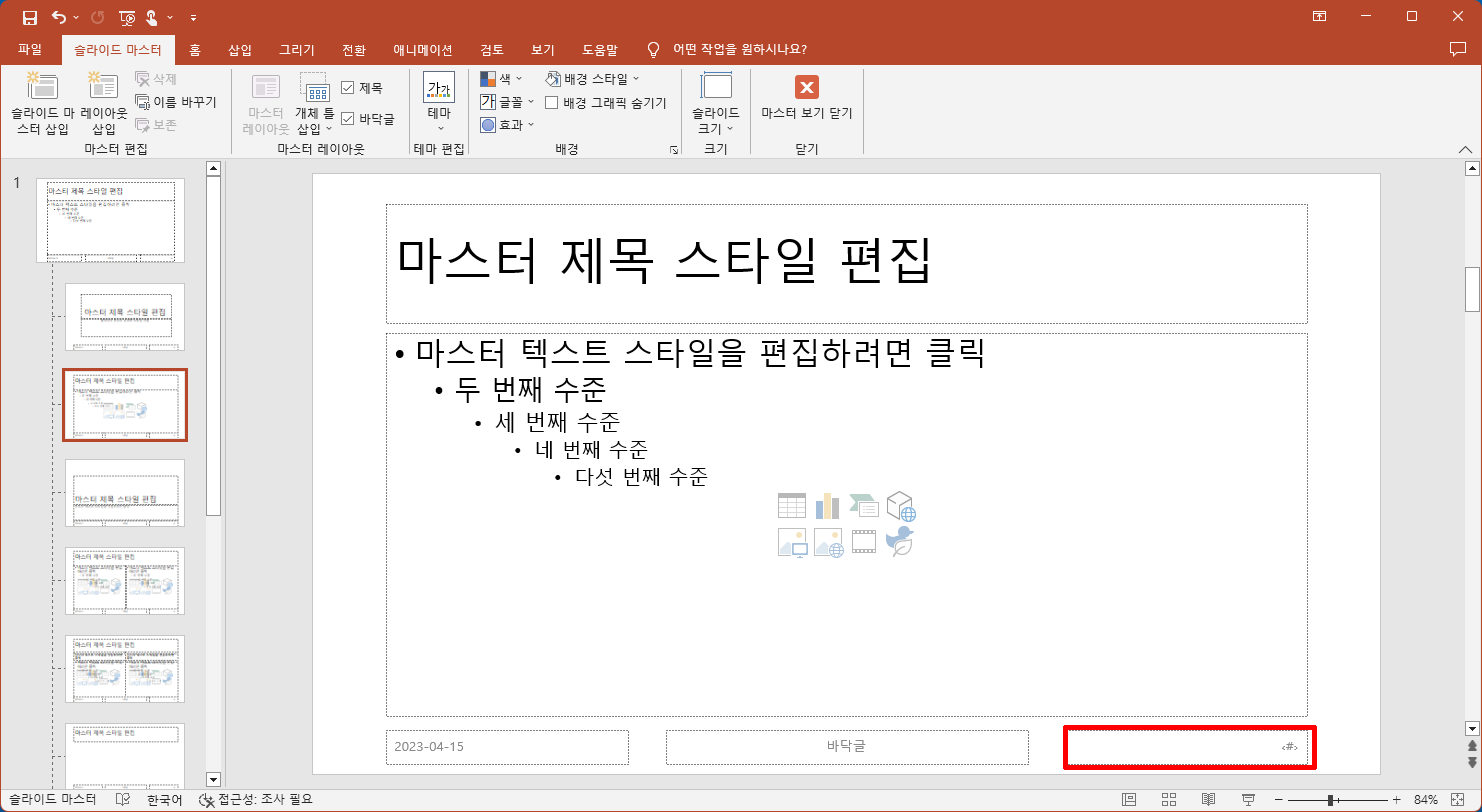
아래 화면처럼 페이지 번호의 위치와 폰트 크기, 색상을 변경하고 슬라이드 마스터를 나가면 변경된 내용이 적용됩니다.
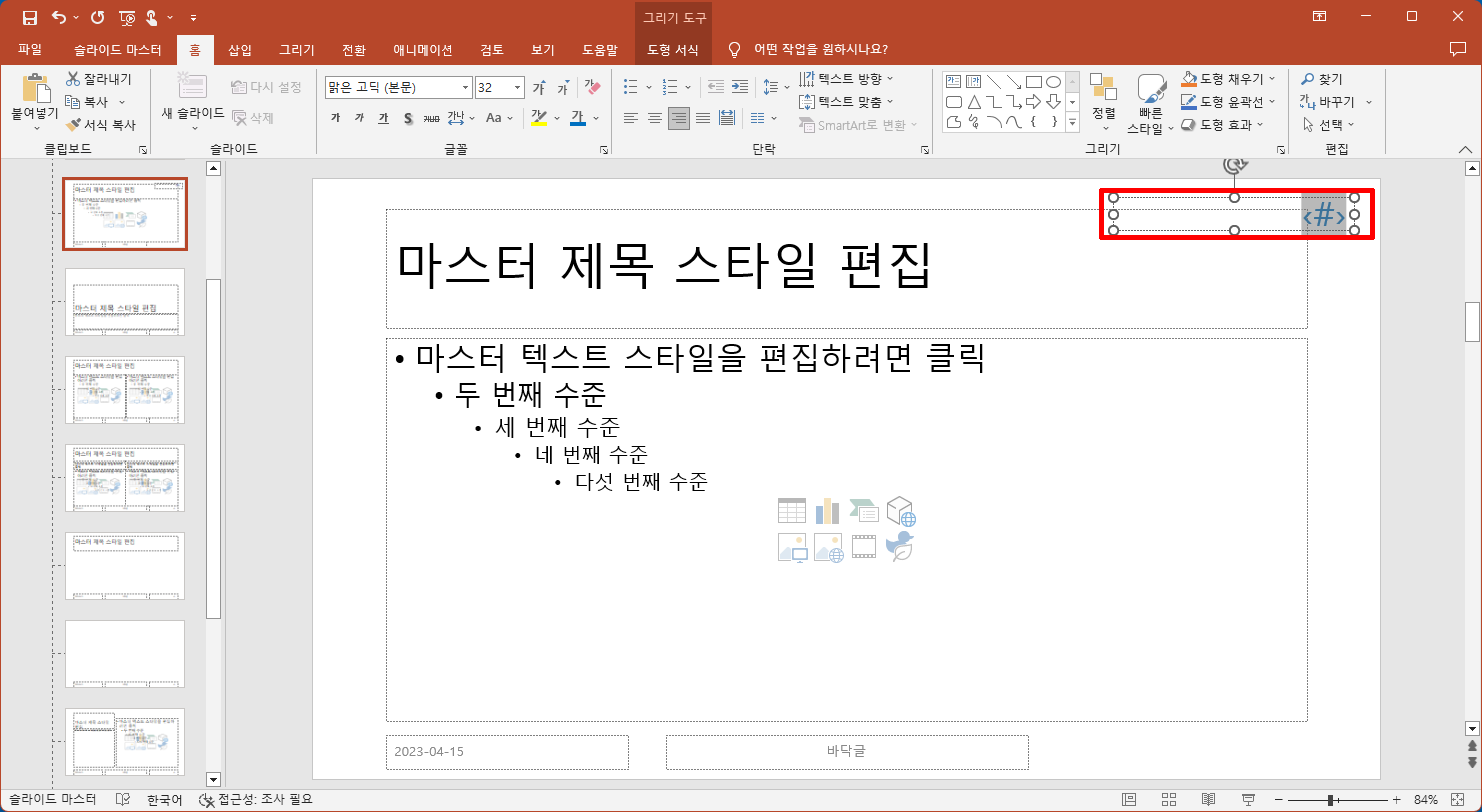
위에서 수정한 내용이 아래 화면처럼 슬라이드 화면에 반영되었습니다.

파워포인트에서 페이지 번호 매기는법을 알아보았습니다.

'파워포인트' 카테고리의 다른 글
| 파워포인트 슬라이드 A4 용지에 꽉 차게 인쇄하기 (0) | 2023.04.25 |
|---|---|
| 파워포인트 글꼴 한꺼번에 바꾸기 (0) | 2023.04.16 |
| 파워포인트에서 이미지 배경 제거 하기 (0) | 2023.03.26 |
| 역동적인 파워포인트 화면을 위한 모핑 전환 효과 알아보기 (0) | 2023.03.20 |
| 파워포인트 소프트웨어 버전 확인 방법 (0) | 2023.03.19 |